PPT复制整页幻灯片的方法
时间:2023-09-11 14:20:47作者:极光下载站人气:338
很多小伙伴在编辑演示文稿时都会选择使用PPT程序,因为PPT中的功能十分的丰富,能够帮助我们解决演示文稿编辑过程中遇到的各种问题。在使用PPT编辑演示文稿的过程中,有的小伙伴想要直接复制整页幻灯片,这时我们只需要找到该页幻灯片,然后右键单击幻灯片,再在菜单列表中找到“复制幻灯片”选项,点击该选项,最后将复制好的幻灯片拖动到合适的位置即可。有的小伙伴可能不清楚具体的操作方法,接下来小编就来和大家分享一下PPT复制整页幻灯片的方法。
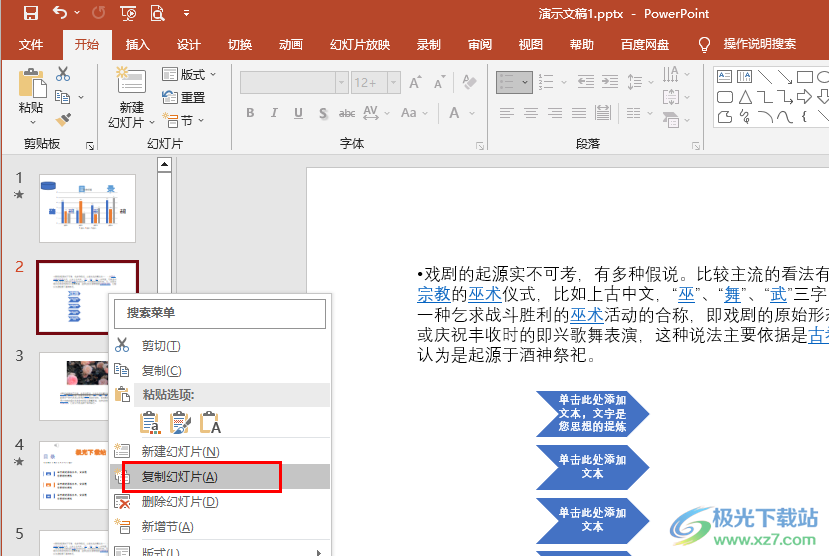
方法步骤
1、第一步,我们右键单击一个演示文稿,然后在菜单列表中点击“打开方式”选项,接着在子菜单列表中选择“powerpoint”选项
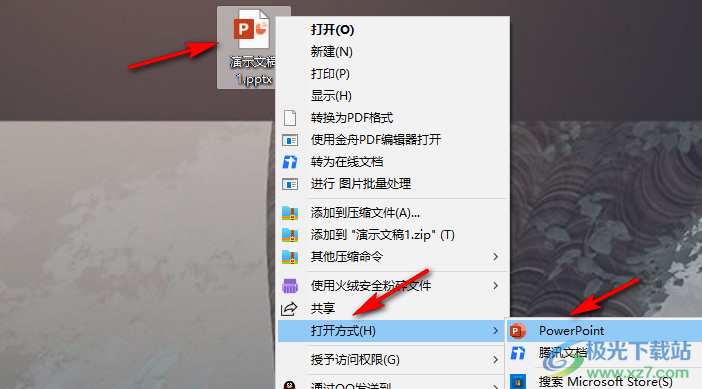
2、第二步,进入PPT页面之后,我们在左侧幻灯片列表中找到一页自己想要复制的幻灯片

3、第三步,我们右键单击该页幻灯片,然后在菜单列表中点击“复制幻灯片”选项
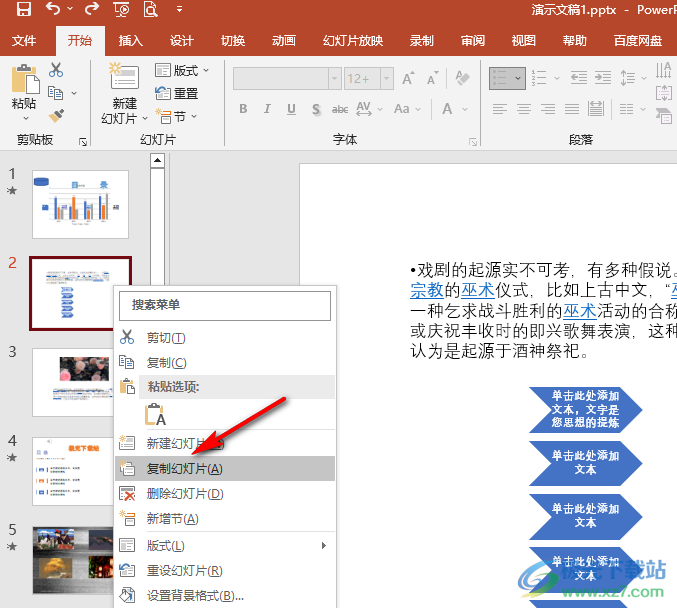
4、第四步,点击复制幻灯片选项之后,该页幻灯片会自动完成粘贴,我们可以将复制的该页幻灯片拖动到任意位置
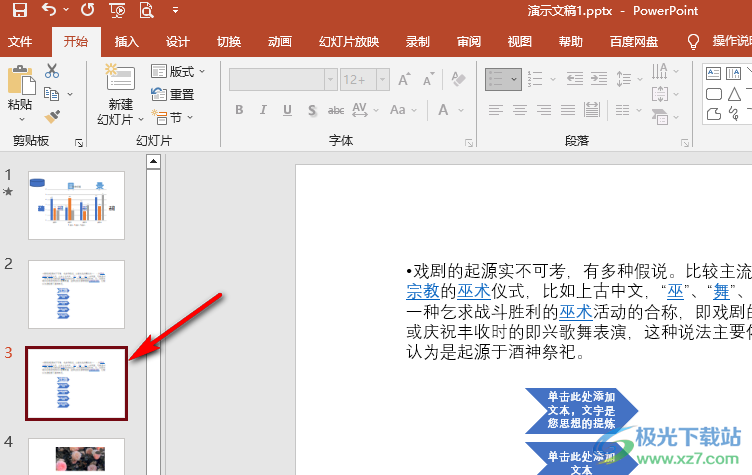
5、第五步,复制幻灯片结束之后,对于多余的幻灯片,我们可以右键单击选择“删除幻灯片”选项
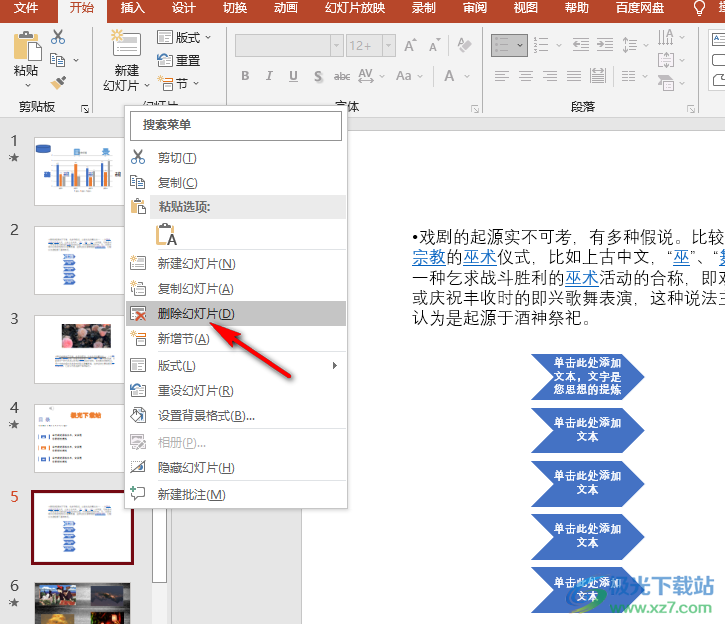
以上就是小编整理总结出的关于PPT复制整页幻灯片的方法,我们在PPT的幻灯片列表中找到需要复制的幻灯片,然后右键单击选择“复制幻灯片”选项,接着将复制好的幻灯片拖动到合适的位置即可,感兴趣的小伙伴快去试试吧。

大小:60.68 MB版本:1.1.2.0环境:WinXP, Win7, Win10
- 进入下载
相关推荐
相关下载
热门阅览
- 1百度网盘分享密码暴力破解方法,怎么破解百度网盘加密链接
- 2keyshot6破解安装步骤-keyshot6破解安装教程
- 3apktool手机版使用教程-apktool使用方法
- 4mac版steam怎么设置中文 steam mac版设置中文教程
- 5抖音推荐怎么设置页面?抖音推荐界面重新设置教程
- 6电脑怎么开启VT 如何开启VT的详细教程!
- 7掌上英雄联盟怎么注销账号?掌上英雄联盟怎么退出登录
- 8rar文件怎么打开?如何打开rar格式文件
- 9掌上wegame怎么查别人战绩?掌上wegame怎么看别人英雄联盟战绩
- 10qq邮箱格式怎么写?qq邮箱格式是什么样的以及注册英文邮箱的方法
- 11怎么安装会声会影x7?会声会影x7安装教程
- 12Word文档中轻松实现两行对齐?word文档两行文字怎么对齐?
网友评论